Jak spustit nové verze Opery v soukromém režimu z příkazového řádku nebo zástupce
Režim soukromého prohlížení je funkce prohlížeče Opera navržená tak, aby nezaznamenávala historii vašeho procházení webu. Když otevřete nové soukromé okno, Opera neuchovává soubory cookie, dočasné internetové soubory, historii a další data související s vašimi aktivitami při prohlížení. Když se zavře okno relace soukromého procházení, tato data se vymažou. Režim soukromého prohlížení lze spustit pomocí Ctrl + Shift + N kláves, ale možná budete chtít spustit Operu přímo v soukromém režimu pomocí zkratky. Pojďme se podívat, jak to lze udělat.
K tomu Opera podporuje speciální přepínač příkazového řádku, -- soukromé, který říká prohlížeči Opera, aby zahájil relaci soukromého prohlížení.
Příkazový řádek musí být pro 32bitovou Operu v 64bitové verzi Windows takto:
"C:\Program Files (x86)\Opera\launcher.exe" --soukromé
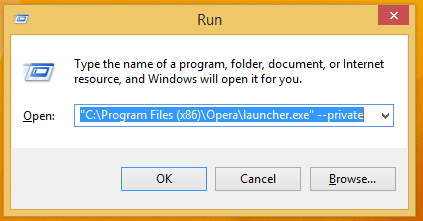
Všimněte si dvou pomlček před 'soukromé'. Výše uvedený příkaz můžete zadat přímo v dialogovém okně Spustit (stiskněte
Pokud používáte 32bitovou verzi systému Windows, měli byste použít následující příkaz:
"C:\Program Files\Opera\launcher.exe" --soukromé
K tomuto příkazu můžete vytvořit zkratku a také této zkratce přiřadit globální klávesovou zkratku pro přímé otevření režimu soukromého prohlížení, jak je popsáno v tomto článku: Přidejte globální klávesové zkratky pro spouštění oblíbených aplikací ve Windows 8.1.
Po spuštění Opery pomocí vytvořeného zástupce bude malá ikona šedých brýlí na otevřené kartě indikovat, že jste v soukromém režimu.
A je to.


